Test Konyks Camini+ : une caméra full HD et motorisée à moins de 50 euros
Sommaire
I. Présentation
Dans la continuité des tests précédents, je vais vous présenter, au travers de cet article, un autre produit de chez Konyks : la caméra motorisée Konyks Camini+.
Sortie tout droit de La French Tech, Konyks propose à ce jour deux modèles de caméras : Camini et Camini+ mais le premier modèle n'est plus proposé au sein de la boutique Konyks, même si on le retrouve sur les boutiques d'e-commerce habituelles. La volonté est clairement de se tourner vers la caméra Camini+ et cela tombe bien puisque c'est d'elle que nous allons parler aujourd'hui.
? Retrouvez nos tests Konyks
Voici les caractéristiques techniques :
- Résolution : 1080p - Full HD
- Connectivité au Wi-Fi 2.4 GHz (802.11 b/g/n)
- Angle de vision de 80°
- Enregistrement sur carte microSD - jusqu'à 64 Go
- Rotation motorisée verticale jusqu'à 110°
- Rotation motorisée horizontale jusqu'à 355°
- Microphone et haut-parleur intégrés
- Vision de nuit par LED IR
- Alimentation 5V DC - 1A
- Poids : 170 grammes
Comme les autres objets connectés de chez Konyks, la caméra est également pilotable à distance via le réseau 4G ou depuis son domicile à partir d'une connexion Wi-Fi. Je ne vous en dit pas plus, découvrons tout cela ensemble...
Note : il est à noter que la caméra Camini, contrairement à la Camini+, n'est pas motorisée donc elle ne permet pas le suivi de mouvements. Elle est Full HD, dispose d'un micro et d'un haut-parleur comme sa petite sœur.
II. Package et design
Les caractéristiques techniques citées précédemment sont inscrites directement sur la boîte, ce qui est pratique pour en savoir plus sur le produit avant de l'acheter. Nous retrouvons également des informations sur les fonctionnalités de la caméra, sur lesquelles nous reviendrons après. Les différents éléments sont emballés dans des sachets en plastique individuel.
Dans la boîte, nous retrouvons les éléments suivants :
- La caméra Camini+
- Un manuel d'utilisation en plusieurs langues, dont le français bien sûr
- Un chargeur USB
- Un câble USB (2 mètres)
- Un support pour fixer la caméra au mur
- Deux chevilles et deux vis pour la fixation
Lorsque l'on regarde la caméra de face, on aperçoit son optique, avec autour le micro ainsi que le dispositif de vision nocturne. A la base de la caméra, on retrouve la mention "Konyks". Sur l'avant, si l'on oriente vers le haut la tête rotative de la caméra, cela donne accès au slot microSD, une carte qui par ailleurs n'est pas fournie. La tête s'oriente de bas en haut, et inversement, afin d'assurer la rotation verticale de la caméra.
A l'arrière, nous retrouvons le haut-parleur dans le haut de la caméra, et dans le tout bas, nous avons le connecteur micro-USB pour l'alimentation ainsi qu'un bouton pour réinitialiser l'appareil. Il ne s'agit pas d'un bouton pour allumer ou éteindre la caméra, je me suis fait avoir comme un bleu : je suis resté appuyé dessus et j'ai remis à zéro la caméra.
La rotation horizontale de la caméra s'effectue au niveau de la partie basse (toute la partie blanche en fait) et le socle gris reste fixe. La rotation étant jusque 355°, la caméra ne fera pas de tour complet sur elle-même, lorsqu'elle arrivée en butée, elle doit refaire le chemin inverse pour atteindre l'opposé.
Le design de la caméra est original, elle me fait légèrement penser à un modèle de chez Xiaomi, en plus fine. En blanc ça reste élégant et passe partout, la base qui est grise quant à elle ressort bien et est assortie à la mention Konyks. L'ensemble est homogène.
III. Initialisation de la caméra
L'initialisation de cette caméra n'est pas plus compliquée que les autres appareils de chez Konyks : on branche, on attend que l'appareil démarre et ensuite on réalise une recherche depuis l'application Konyks. Tout cela est bien expliqué dans la notice, en français, ainsi que la procédure de réinitialisation si besoin.
Lorsque la caméra démarre, il y a une sonorité de quelques notes qui se déclenche au bout de 20 secondes environ, et ensuite elle émet deux bips pour signaler qu'elle est en mode association. Les deux bips vont continuer à retentir plusieurs fois par minute tout le temps que l'initialisation n'est pas réalisée.
Ce qui nous donne quelques étapes, assez rapide à effectuer. Comptez maximum 5 minutes pour l'initialisation ?
Concernant le chargeur, il dispose des caractéristiques suivantes :
- Entrée : 100-240V - 50/60 Hz / 0.15A
- Sortie : 5V - 1000 mA
D'ailleurs, dommage que ce ne soit pas un port USB-C pour l'alimentation de la caméra.
IV. Utilisation de la caméra au quotidien
Toujours au sein de l'application, on peut accéder à la caméra Camini. Cet accès offre plusieurs possibilités :
- Visualiser en direct l'image de la caméra : en HD, en SD, en plein écran ou en miniature, et l'on peut également activer l'audio pour entendre ce qui se passe chez soi. La qualité du signal Wi-Fi est également indiquée. On peut zoomer sur l'image d'un simple mouvement de doigt comme on le fait pour zoomer sur une photo sur son smartphone
- Piloter à distance la caméra grâce à la télécommande virtuelle intégrée à l'application
- Réaliser une copie d'écran, un enregistrement à distance, ou parler au travers de la caméra
- Accéder à l'historique des alarmes de la caméra
Lorsque l'on ouvre l'application, la visualisation de la caméra en direct s'affiche dans le haut de l'écran, sur la partie basse on retrouve des boutons d'accès rapides aux fonctionnalités. Grâce au bouton en bas à droite de la vignette, l'affichage peut bascule en mode paysage et donc en plein écran. Lorsque l'on visualise le live, à noter un très léger décalage entre la réalité et l'image sur l'application, sans que ce soit gênant mais j'imagine que cela dépend aussi de la qualité de la connexion Internet (très juste chez moi).
Les mouvements de la caméra, initié par la fonctionnalité de suivi des mouvements ou la télécommande manuelle, sont silencieux. Cela me semble important de le signaler car l'activation du mécanisme de rotation aurait pu générer un bruit désagréable.
Bien entendu, l'application sert également à configurer la caméra, et elle permet aussi d'avoir accès à une vue multiple pour afficher plusieurs caméras Konyks à l'écran et faciliter le pilotage sans devoir switcher complètement dans l'application. Il est à noter que l'application est entièrement en français et sans publicité.
En appuyant sur l'icône en forme de crayon en haut à droite, on accède au panneau de configuration de la caméra. Les paramètres suivants sont proposés :
1 - Gestion de l'audio
Par défaut, la communication s'effectue de façon unidirectionnelle, c'est-à-dire que vous pouvez parler, et ensuite on peut vous parler au travers de la caméra. Autrement dit, les deux ne peuvent pas parler/s'entendre en même temps, mais l'audio bidirectionnel est activable dans les options. En fonction de la qualité de votre connexion à Internet, vous pouvez activer ou non cette option puisque cela nécessite une bande-passante plus importante.
2 - Gestion des détections et des alarmes
Par défaut, la caméra n'enverra pas d'alertes lorsqu'un mouvement est détecté. Cela s'active et se configure via l'option "Alarme de détection de mouvement", ce qui débloque l'accès à des sous-options :
- Gestion de la sensibilité (trois niveaux)
- Suivi de mouvement afin d'exploiter la rotation automatique de la caméra
- Plages horaires de détection
La dernière option est très intéressante puisque cela permet de spécifier les plages horaires sur lesquelles la caméra activer le mode de détection. Sinon, lorsque vous serez à votre domicile, les alertes seront nombreuses d'autant plus qu'il n'y a pas de reconnaissance de visages. Le planning, si vous souhaitez l'ajuster au maximum, contiendra plusieurs actions pour activer ou désactiver la détection (exemple ci-dessous).
Les enregistrements sont consultables directement depuis l'application, sous la vignette s'affiche une barre qui représente la chronologie. Les zones en gris représentent les moments où il y a des événements, il suffit de se positionner sur l'événement pour visualiser l'enregistrement vidéo correspondant. Il est possible de récupérer l'enregistrement sur votre smartphone en appuyant sur le bouton "Enregistrer". Pour visualiser les enregistrements d'une date antérieure, il suffit d'appuyer sur le bouton "Date" et de sélectionner le jour souhaité. C'est simple d'usage.
3 - Gestion de la carte mémoire
Si vous insérez une carte microSD dans la caméra, il faudra penser à la formater via l'application Konyks. C'est également à cet endroit qu'il faudra configurer l'enregistrement : à savoir l'enregistrement continu ou seulement sur événement. Si vous choisissez l'enregistrement continu, cela va fortement solliciter la carte mémoire et réduire sa durée de vie. Je n'ai pas trouvé cela très intuitif de retrouver cette partie de la configuration dans la gestion de la carte microSD en elle-même.
Enfin, à noter également une fonction pour inverser l'image, c'est-à-dire réaliser une rotation de 180° : pratique en fonction de comment elle est fixée.
Lorsque les notifications sont activées, elles vont arriver directement sur votre smartphone ou votre tablette. Si vous appuyez sur une notification, vous êtes automatiquement envoyé vers l'application Konyks où il y a une copie d'écran de la détection, avec la possibilité de rentrer dans les détails de l'alertes. De manière générale, retrouvez les alertes dans le centre de messagerie de l'application.
Qui du stockage des enregistrements ?
Les enregistrements vidéos de la caméra peuvent être stockés en local directement sur la caméra, sur la microSD que vous pouvez insérer.
Sinon, Konyks propose le stockage dans le Cloud des enregistrements au travers d'un service payant nommé "Video Cloud Storage. Ce service est proposé au tarif mensuel de 3,99 euros pour accéder aux enregistrements des 14 derniers jours. Pour accéder à un historique sur 1 mois, il faudra débourser 8,99 euros par mois. Si vous prenez directement un abonnement annuel, vous économisez l'équivalent de deux mois.
Malheureusement, il n'y a pas d'autres alternatives. Personnellement, j'aurais apprécié pouvoir envoyer les enregistrements sur un serveur FTP. Cela n'est pas proposé, soit c'est sur la carte microSD ou soit c'est sur le service Cloud.
Si vous n'insérez pas de carte mémoire ou que vous ne prenez pas l'abonnement Cloud, le seul moyen de réaliser un enregistrement c'est d'utiliser l'application Konyks et de déclencher un enregistrement depuis l'application. Cela va enregistrer la séquence sur votre smartphone directement.
V. Conclusion
Sur les finitions et l'aspect général de la caméra, il n'y a rien à redire, Konyks nous livre un produit de qualité. Au niveau de la conception, il y a seulement le bouton à l'arrière qui est intriguant car en fait il sert à réinitialiser la caméra et non l'allumer ou l'éteindre. J'en profite aussi pour vous rappeler qu'il n'y a pas de port USB-C mais l'éternel micro-USB.
Le capteur de la caméra est bon lui-aussi, l'image est bien nette grâce au capteur Full HD, ce qui permet d'envisager de zoomer légèrement quand cela est nécessaire. De nuit, la vision nocturne est bonne également, c'est une bonne nouvelle !
Pour l'utilisation quotidienne, je trouve que l'application de Konyks est vraiment simple et ergonomique. Il y a peu de temps à passer au début pour préparer la configuration, notamment la partie détection et les plages horaires sur lesquelles elle doit être active. Le gros point noir au niveau de l'application c'est qu'on ne puisse pas envoyer les enregistrements vers un NAS via FTP (ou autre), on est cantonné à l'utilisation de la microSD ou du service Cloud payant. Une fois que votre configuration est prête, il ne reste plus qu'à profiter de l'application pour regarder à distance ce qu'il se passe chez vous ou pour visualiser les événements enregistrés. Pour aller encore plus loin, si vous avez d'autres appareils Konyks comme un détecteur d'ouverture/fermeture, vous pouvez coupler l'utilisation des appareils avec les scénarios.
Alors qu'elle était vendue 59,99 euros à sa sortie, son prix est descendue à 49,99 euros sur Amazon : une bonne nouvelle pour le porte-feuille. Une bonne nouvelle aussi car à ce prix la caméra Konyks Camini+ propose un rapport qualité/prix intéressant.












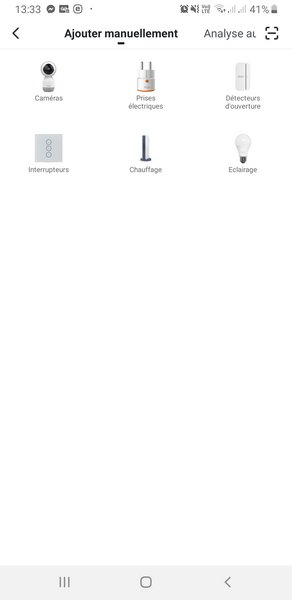
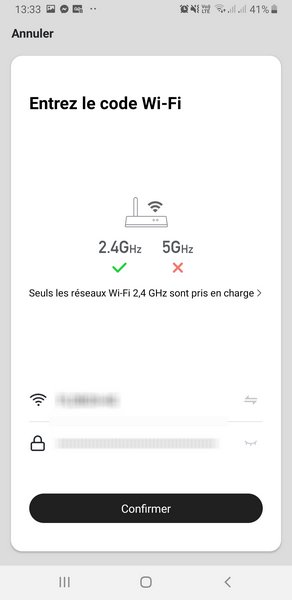

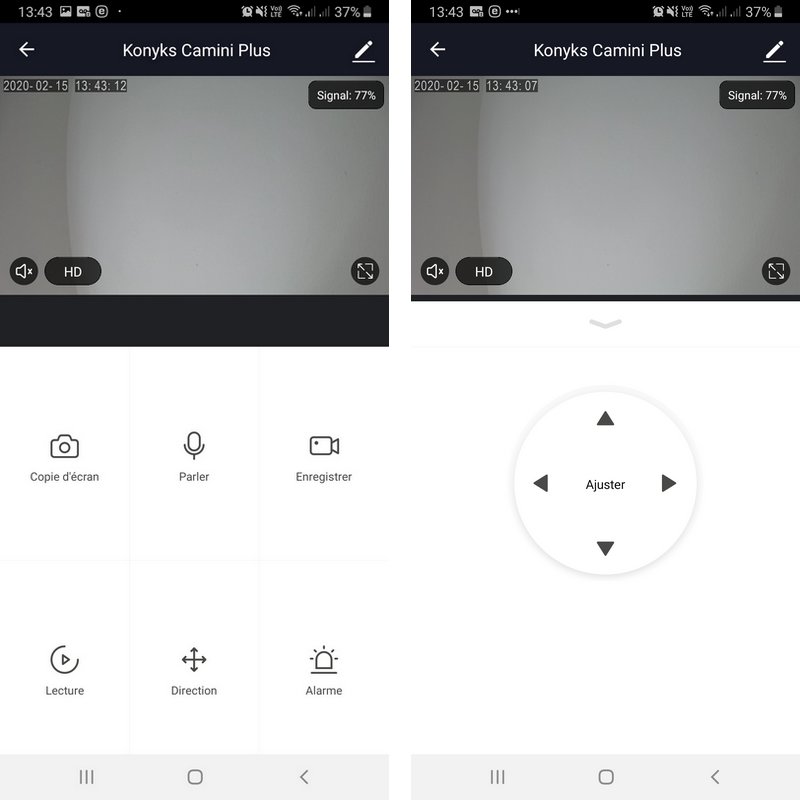

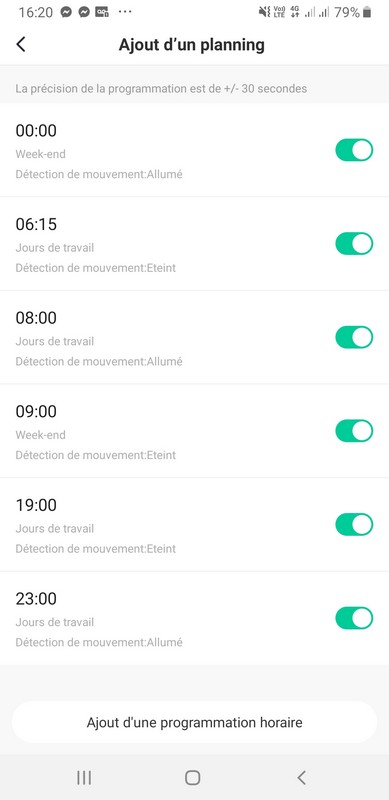


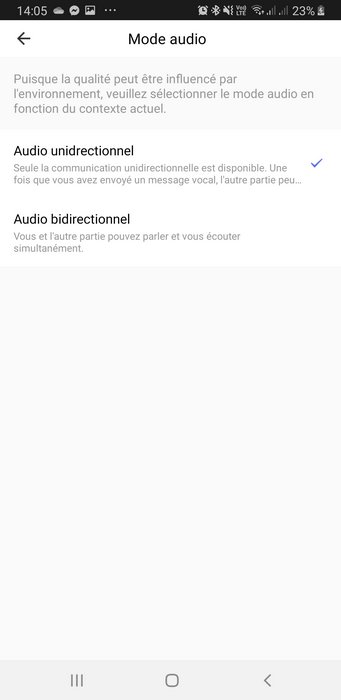








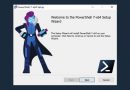




J’ai acheté une caméra Camini+ qui ne se remet pas à sa place initiale après utilisation du mode privé. De plus elle accroche mécaniquement lorsqu’elle est en mouvement. Dans un 1er temps j’ai envoyé les justificatifs d’achat et vidéo du problème. Ils m’ont répondu qu’ils faisaient des investigations pour savoir d’où venait le problème puis m’ont confirmé par mail qu’ils avaient déjà des retours similaires de ce dysfonctionnement. Mais pour eux la caméra fonctionnant, c’était à moi de la remettre manuellement tous les jours dans son axe !!!
Achat matériel et SAV à fuir absolument